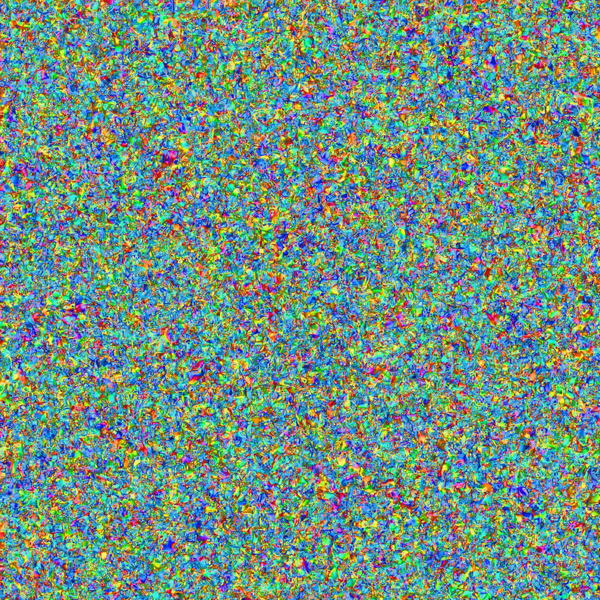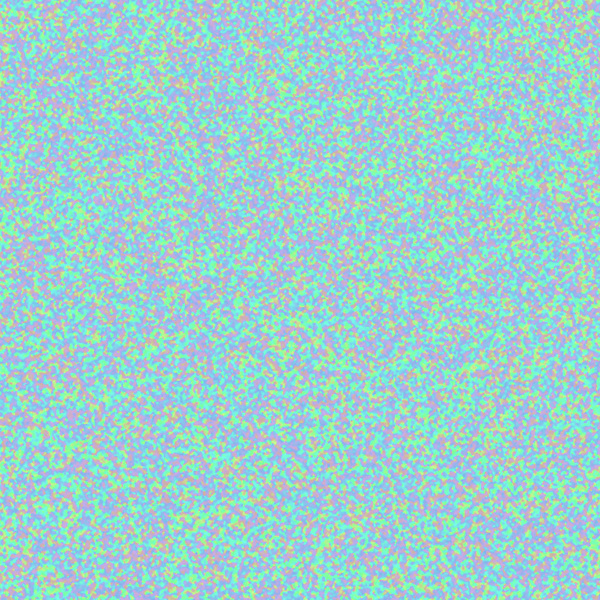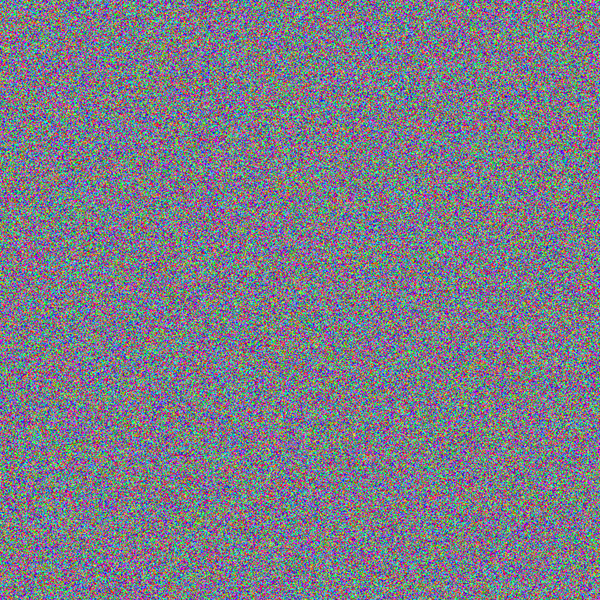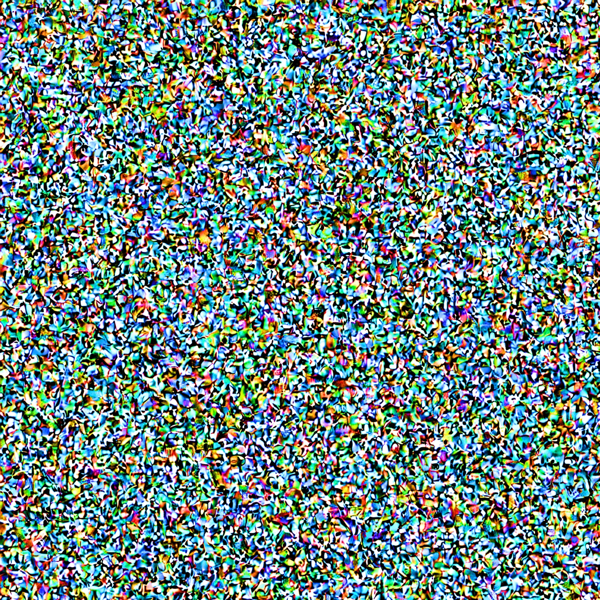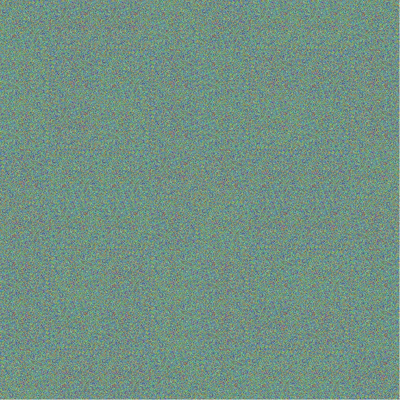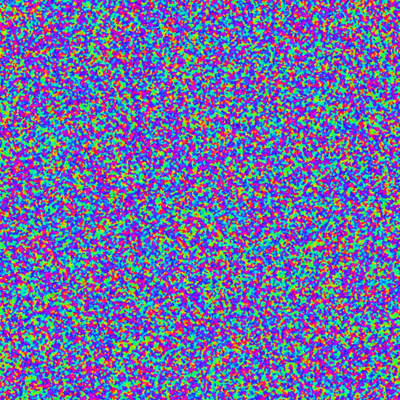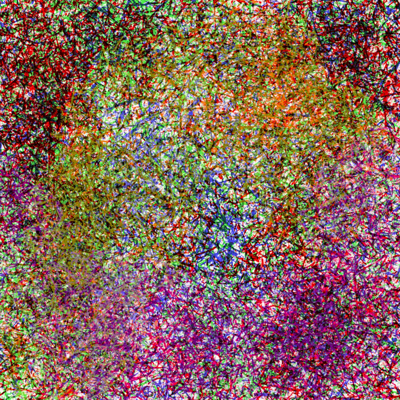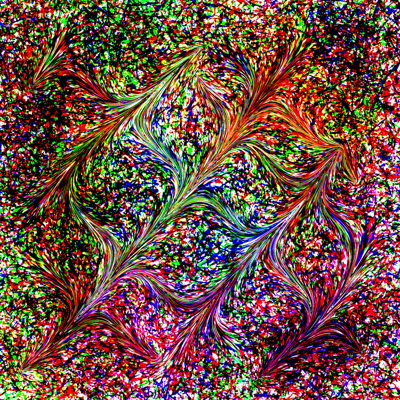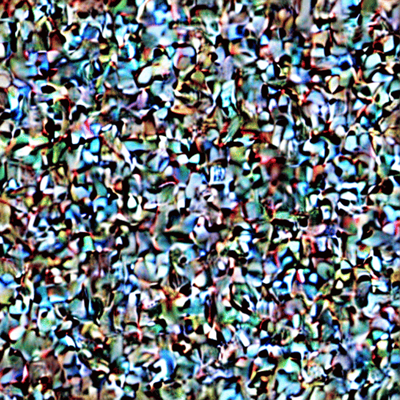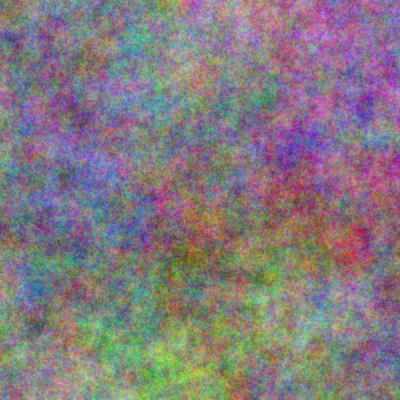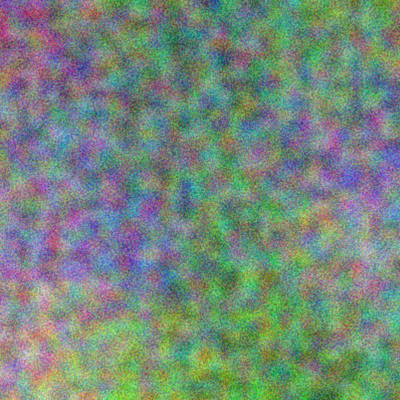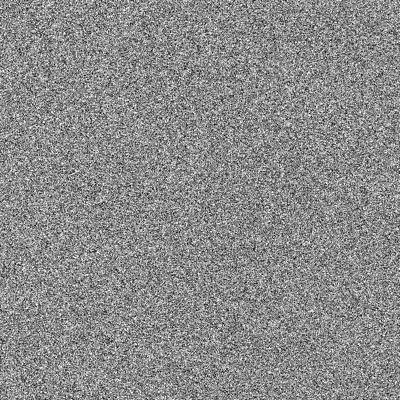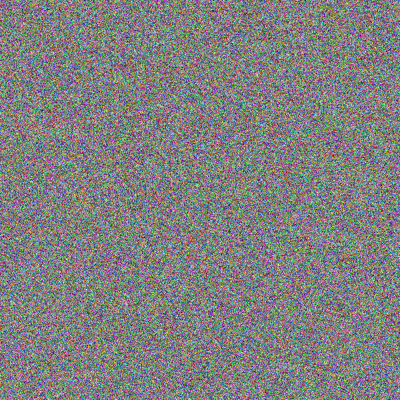Stable Diffusionでノイズ画像を追加して描画の密度を高くする手順を紹介します。
ControlNetにノイズ画像を設定して画像を生成することで、描画の密度を高くする手法があります。
この記事では、ContorlNetにノイズを追加して描画の密度を高くする手順を紹介します。
ControlNet をインストールします。インストール手順はこちらの記事を参照してください。
次のプロンプトで画像を生成します。
下図の画像が生成されます。
画面を下にスクロールし、ControlNetの枠を開きます。
ControlNetの入力画像にノイズ画像を設定します。
[Model]のドロップダウンリストボックスをクリックします。リストから[control_v11p_sd15_lineart]をクリックして選択します。
パラメーターを設定します。
今回は[Control Weight]を"0.5" [Starting Contorl Step]を"0.1" [Ending Control Step]を"0.5" に設定します。
画像を生成します。
下図の画像が生成されます。元の画像より細かいオブジェクトが描画されていることが確認できます。
[Control Weight]を"0.6" [Starting Contorl Step]を"0.25" [Ending Control Step]を"0.65" に設定した場合の結果です。
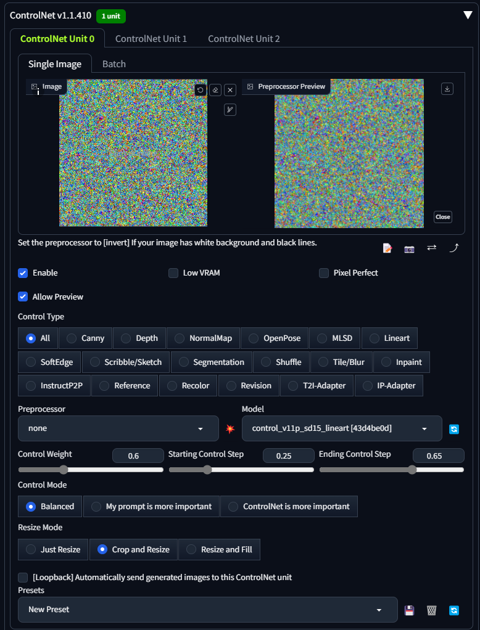

[Control Weight]を"0.6" [Starting Contorl Step]を"0.25" [Ending Control Step]を"0.65" に設定し、
[Control Mode]の設定を[ContorlNet is more important] に設定した場合の結果です。
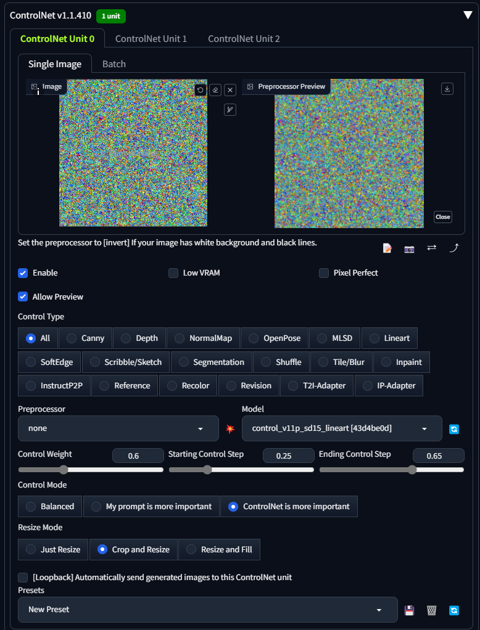

別のモデルでの例です。以下のプロンプトを利用します。
ノイズを適用すると書き込み量が増えることが確認できます。


ControlNetの設定は下図です。
ControlNet Tileと併用すると、さらに密度を上げることができます。
Multi ControlNet を有効にし、Unit 0 には先ほどの Lineart モデルを設定します。Unit 1にはControlNetのTileモデルを選択します。
[Control Weight]を"1.0" [Starting Contorl Step]を"0" [Ending Control Step]を"0.25" に設定し、画像を生成します。
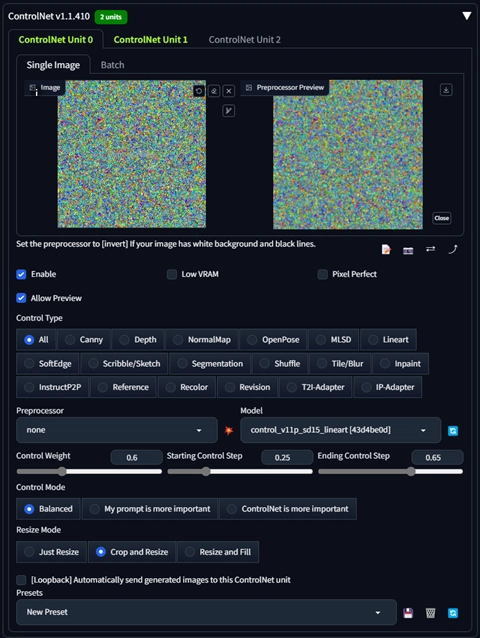
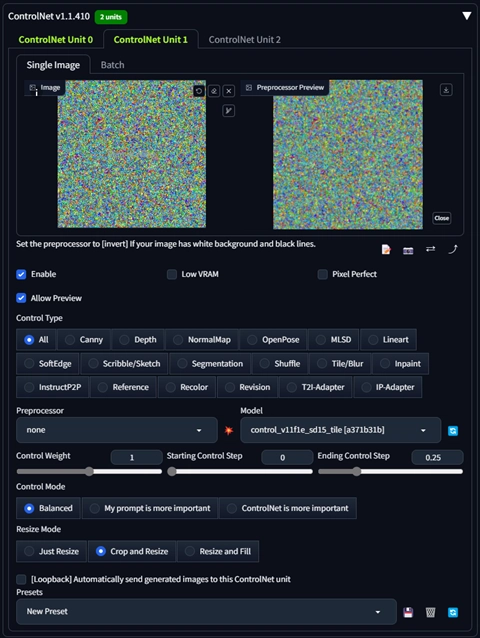
画像生成結果は下図になります。先ほどの結果より画面の描画密度が上がっていることが確認できます。
ControlNetに設定するノイズ画像の例です。